Tagi
grajewski@patryk.info
K2 Comments
-
Nice
 bharat thakkar czwartek, 03 lipiec 2014
bharat thakkar czwartek, 03 lipiec 2014

Administrator
Patryk Grajewski - administrator i założyciel Andromasters. Od dziecka pasjonat informatyk. Specjalizuje się w programowaniu na przenośne urządzenia z systemem Android.
BabyChat - Asystent Ciążowy

Nowa aplikacja  Andromasters (z udziałem przyjaciół) - BabyChat Asystent Ciążowy.
Aplikacja BabyChat oferuje kobietom w ciąży oraz młodym mamom dostęp do wiedzy specjalistów za pomocą bezpłatnego prostego chatu, dostępnego 24/7. Odpowiedzi udzielają wykwalifikowane położne. Asystent BabyChat może doradzić Ci na tematy w okresie przed i po porodzie. Typowe pytania w aplikacji BabyChat - Asystent ciążowy:
* Czy na wymioty w ciąży są jakieś leki?
* Jakie witaminy zażywać w pierwszym trymestrze?
* Jak zwalczyć bóle głowy w ciąży?
* Czy jest konieczne USG potwierdzające ciążę?
* Kiedy nie jest wskazany sex podczas ciąży?
* Bóle brzucha podczas ciąży - czy to normalne?
* Skąd się biorą ciąże mnogie?
* Czy warto robić USG 4D
* Jak wpływa na dziecko stres matki w ciąży?
* O czym świadczy plamienie w ciąży?
* Czy możesz spać na brzuchu w ciąży?
* Jak poznać że odchodzą wody płodowe?
* Co może wywołać przedwczesny poród?
* Kiedy najlepiej wykonać test ciążowy?
* Co zrobić kiedy mija termin porodu?
* Czy podczas ciąży można czuć czkawkę dziecka?
Te i inne pytanie zadają kobiety w ciąży. Natomiast w BabyChat możesz te pytania zadać osobiście osobie wykwalifikowanej (położnej) i dostosuje ona odpowiedź do Twojego przypadku i coś doradzi. Możesz także zrobić zdjęcie jeśli coś Cię niepokoi albo możesz skonsultować swoją dietę podczas ciąży albo też czy dziecko może być uczulone na jakiś składnik Twojej diety.
Do zobaczenia, w BabyChat - bezpłatnym asystencie ciążowym :-)
Tapeta Animowana - Spadające płatki śniegu - Zima
Nowa aplikacja Andromasters - tapeta animowana spadających płatków śniegu zimą.
Niesamowity zimowy efekt spadających płatków śniegu wszędzie tam gdzie korzystasz z telefonu. Przy każdym dotknięciu możliwość poruszania śnieżynkami. Możliwość wyboru tapet, ustawienia czułości poruszania, jasności tła, ilości śnieżynek, ilości gwiazdek na tle oraz dodanie efektu szronu. Zobacz i oceń aplikację - być może stanie się ona twoim ulubionym motywem w zimowe dni :)
Link do Tapety Animowanych Śnieżynek
Czytaj szczegółyStrony internetowe Andromasters.PL
Oto strony internetowe, które tworzyliśmy - stomatolog Lublin:
-Przychodnia Stomatologiczna w Lublinie Laser-Dental: http://laser-dental.lublin.pl
-Centrum Stomatologii DentalEvolution w Lublinie: http://dentalevolution.pl
Czytaj szczegółyCloudy Sms Backup - SMSy w chmurze

Cloudy Sms Backup - archiwizacja smsów w chmurze.
Nowa aplikacja Andromasters umożliwia codzienną, automatyczną archiwizację smsów w chmurze. Google Drive. Aplikacja synchronizuje pliki z smsami z dyskiem Google Drive. Pliki moglą mieć postać tekstową TXT, XML, JSON, DB bazy danych lub wyeksportowane do pliku Google Spreadsheet (odpowiednik Excela w chmurze). Dzięki możliwości eksportu do Google Spreadsheet możliwe jest generowanie plików także do innych formatów np. PDF, HTML, CVS, ODS, XLS (Excel). Smsy w arkuszach są podzielone ze względu na datę odebrania/wysłania oraz nazwę osoby smsującej. Aplikacja głównie służy temu, aby baza danych smsów nie obciążała pamięci telefonu. Z doświadczenia wielu użytkowników wynika, że liczba smsów przekraczająca 10000+ poważnie potrafi zwolnić pracę smartfona. Cloudy Sms Backup umożliwia import jak i eksport smsów do i z pamięci telefonu. Aplikacja obsługuje wiele kont Google Drive (@gmail) oraz pozwala na dodawanie swoich spreparowanych smsów do telefonu.
Projekt w dalszej fazie będzie rozszerzony o wersję, która powiadomi właściciela telefonu, że otrzymał sms-a. Powiadomienie będzie kierowane do tabletu lub komputera, na którym osoba aktualnie pracuje. Osoba po otrzymaniu powiadomienia będzie mogła odpowiedzieć na sms za pośrednictwem tabletu lub komputera. Takie udogodnienie daje możliwość zdalnego wysyłania smsów nawet bez kontaktu fizycznego. Stawiamy także na dość nietuzinkowy interfejs graficzny.
WERSJA CLOUDY JUŻ DOSTĘPNA W GOOGLE PLAY : Cloudy SMS Backup
PłATNA WERSJA : Cloudy SMS Backup PRO
Czytaj szczegóły
Biblioteka OpenCV na Androida - Szybki start
OpenCV na Androida - wprowadzenie
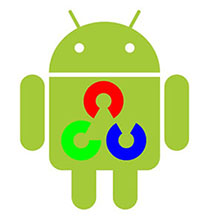
Aby możliwa była integracja biblioteki OpenCV ze środowiskiem Eclipse IDE wymagane jest pobranie i instalacja niektórych składników takich jak:
- Najnowsza wersji OpenCV kompatybilna z platformą Android, która jest dostępna tutaj:
http://sourceforge.net/projects/opencvlibrary/files/opencv-android/ - Sun Java Development Kit 6 przystosowana do odpowiedniego systemu operacyjnego komputera, na którym będzie tworzona aplikacja.
http://www.oracle.com/technetwork/java/javase/downloads/index.html - Najnowsza wersja Android SDK do tworzenia aplikacji pod Android OS.
http://developer.android.com/sdk/index.html - Środowisko programistyczne Eclipse IDE
http://www.eclipse.org/downloads/ - Wtyczka ADT dla środowiska programistycznego Eclipse IDE.
Szczegółowe instrukcje dotyczące instalacji dostępne na stronie:
http://developer.android.com/sdk/installing/installing-adt.html
Jeśli wszystkie z powyższych składników zostały wypakowane z archiwów i zainstalowane w systemie należy uruchomić środowisko Eclipse. Przy uruchomieniu należy określić nową przestrzeń roboczą na dysku.
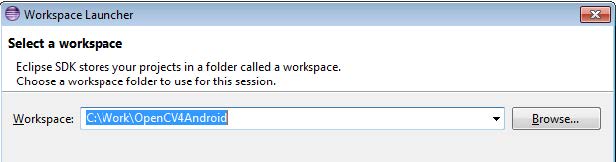
Następnie jeśli wtyczka ADT została pomyślnie zainstalowana należy się upewnić czy w ustawieniach została dodana ścieżka do Android SDK. W tym celu należy wybrać w pasku ustawień środowiska Eclipse zakładkę Window ►Preferences ► Android i w miejscu, gdzie widnieje napis "SDK Location" wybrać miejsce, w którym został zainstalowany pakiet Android SDK. Jeśli wszystko zostało wybrane prawidłowo to okno programu powinno wyglądać następująco.
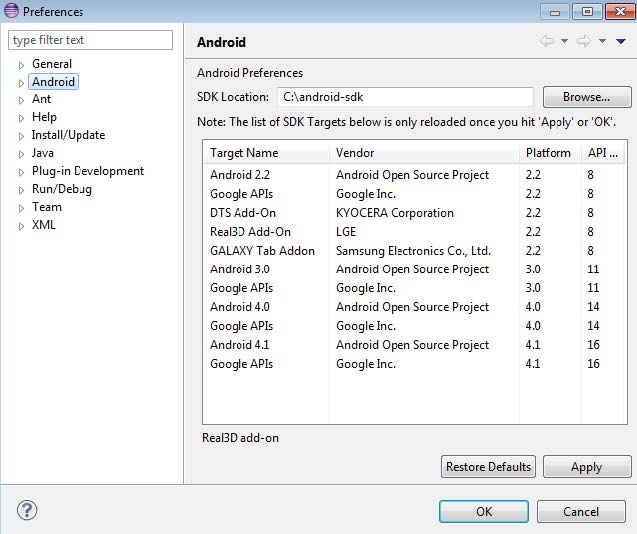
Kolejnym krokiem jest wejście w ustawienia "Android SDK Manager" w celu wybrania wersji Android API. Minimalna wersja interfejsu do jakiej przystosowana jest biblioteka OpenCV dla platformy Android to API w wersji nr. 8, lecz zalecana wersja to wersja nr. 11 lub wyższa. Aby pobrać i zainstalować wybrany interfejs programistyczny należy przejść do zakładki Window ►Android SDK Manager. W oknie, które się ukaże należy dokonać wyboru odpowiedniej wersji interfejsu oraz zaznaczyć kategorię "Tools", a następnie zainstalować pakiety.
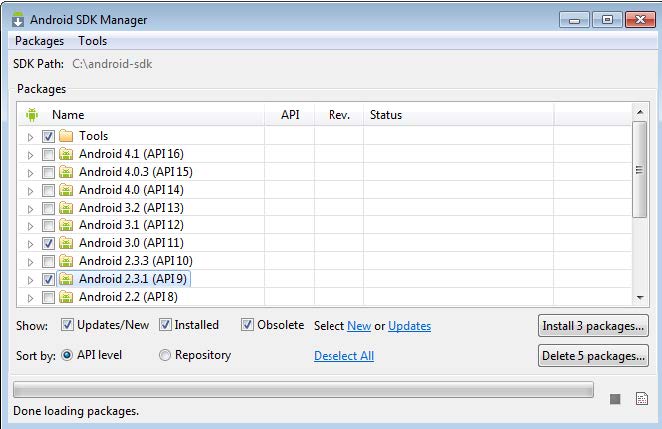
Następnym krokiem jest przystąpienie do importu biblioteki OpenCV wraz z projektem aplikacji do przestrzeni roboczej. Aby tego dokonać należy przejść do zakładki File ►Import ► General ► Existing Projects into Workspace i przycisnąć "Next". W kolejnym oknie należy podać miejsce gdzie znajduje się katalog z biblioteką OpenCV w miejscu "Set root directory". Po wybraniu katalogu głównego pod spodem pojawią się wszystkie projekty środowiska Eclipse, które zostaną zaimportowane.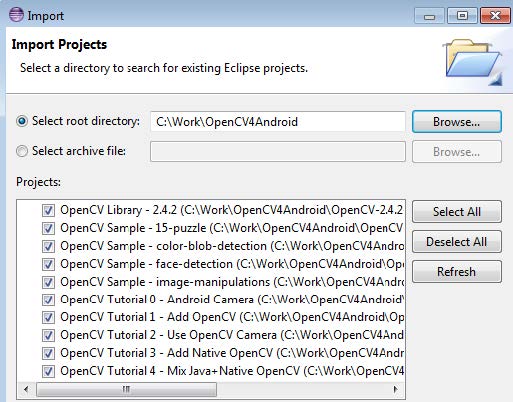
Możliwe, że po zaimportowaniu wybranych projektów środowisko Eclipse wykryje błędy. Należy wówczas sprawdzić czy biblioteka OpenCV została dołączona do projektów. Aby to zweryfikować należy wejść do właściwości projektu Properties ►Android i w sekcji "Library" dodać zaimportowany projekt zawierający kod źródłowy biblioteki OpenCV. Powinno to wyglądać podobnie jak na rysunku pod spodem - tzn. biblioteka powinna być odznaczona zielonym znacznikiem. Warto także "odświeżyć" wszystkie projekty poprzez zakładkę Project ►Clean ►Clean all.
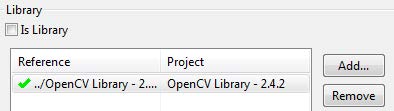
Jeśli wszystkie projekty zostały załadowane pomyślnie i nie występują żadne błędy, wówczas można przejść do uruchomienia wybranego projektu. Jeśli uruchamiamy aplikację po raz pierwszy ukaże się okno trybu uruchomienia aplikacji należy wtedy wybrać z dostępnych trybów opcję "Android Application".
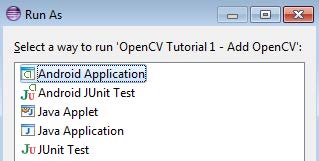
Po uruchomieniu aplikacji w emulatorze urządzenia z systemem Android programista powinien ujrzeć tego typu widok jak na rysunku pod spodem. Widać na nim biało-czarną szachownicę z poruszającym się po niej zielonym kwadratem. Jest to spowodowane tym, że program emulujący urządzenie nie ma możliwości przechwytywania obrazu z kamery internetowej albo z innego źródła, dlatego w całości nie jest możliwe przetestowanie takiej aplikacji na emulatorze urządzenia. Do uruchomienia aplikacji należy posiadać urządzenie typu smartfon lub tablet z zainstalowanym systemem operacyjnym Android OS w wersji przynajmniej 2.2 (API 8) lub nowszej.
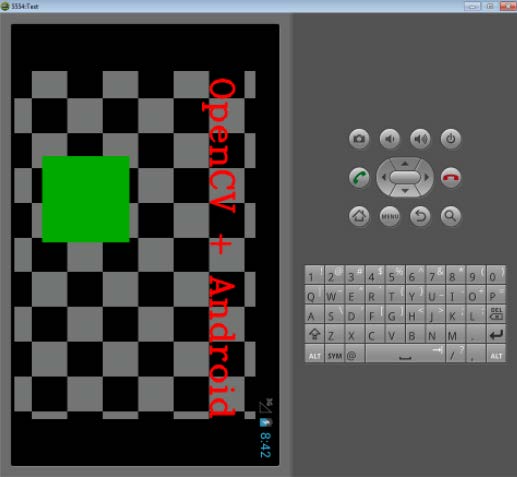
Biblioteka OpenCV
penCV jest otwartą biblioteką funkcji wykorzystywanych podczas obróbki obrazu. Stworzona została w językach C i C++ i pozwala na korzystanie z wielu udogodnień związanych z szeroko pojętą dziedziną wizji komputerowej.
Początki OpenCV wiążą się z firmą Intel, słynącą na całym świecie z produkcji procesorów. Prowadzono w niej wiele badań dotyczących aplikacji wykorzystujących skomplikowane obliczeniowo algorytmy - między innymi związanych z grafiką komputerową. Pracownicy Intela odwiedzali w tamtym czasie wiele ośrodków badawczych na całym świecie zajmujących się przetwarzaniem obrazów i doszli do pewnych spostrzeżeń. Wynikało z nich, że różne ośrodki naukowe prowadzące badania na podobny temat budowały biblioteki na własny użytek służące do przetwarzania obrazu, które nie były do końca usystematyzowanymi implementacjami. Biorąc pod uwagę to spostrzeżenie firma Intel zainteresowała się projektem stworzenia uniwersalnej, otwartej biblioteki do badań związanych z tematyką wizji komputerowej. W roku 1999 podjęto prace w tym kierunku. Bibliotekę miała cechować wysoka wydajność, czytelność kodu oraz przede wszystkim otwartość. Dopiero w roku 2007 powstała pierwsza finalna wersji tej biblioteki i od tego czasu cieszy się niesłabnącym uznaniem. OpenCV jest nadal rozwijana i dopracowywana, a przy tym pozostaje otwarta i całkowicie darmowa nawet do celów komercyjnych.
Warto też wspomnieć, że biblioteka OpenCV jest projektowana z myślą o przenośności na różne platformy. W rzeczywistości można ją uruchomić na platformach Windows, Linux, MacOS, BSD, Solaris, Android OS, iOS i innych. Warto też wspomnieć, że istnieją także alternatywne interfejsy programistyczne, które pozwalają na używanie funkcji biblioteki pisząc w językach : Java, C#, Python, Ruby i innych. Możliwe jest także zintegrowanie OpenCV z pakietem Matlab.
Celem stworzenia biblioteki OpenCV było dostarczenie prostego w użyciu, a zarazem potężnego narzędzia, na bazie których programiści mogliby w sposób relatywnie szybki tworzyć zaawansowane projekty z dziedziny wizji komputerowej. Rezultatem tego założenia jest na dzień dzisiejszy ponad 500 funkcji, które oferuje OpenCV programistom związanym z grafiką komputerową. Funkcje te dotyczą np.: operacji na histogramach, określania konturów, wykonywania różnych operacji na obrazach (operacje logiczne, splot, zmiana przestrzeni kolorów itp.), segmentacji obrazu, śledzenia ruchów obiektów, przechwytywania strumienia obrazów z kamer, projekcji i wizji 3D, uczenia maszynowego (mechanizmów wspomagania automatycznym przekształcaniem danych w informacje - bazujące przede wszystkim na statystycznym dopasowaniu wzorców oraz klasteryzacji).
Jak wspomniano wcześniej, biblioteka OpenCV została stworzona w językach C i C++, dlatego najlepsza wydajność zapewniona jest jeśli aplikacja, wykorzystująca OpenCV, pisana jest w tych językach. Twórcy biblioteki chcąc zapewnić jej przenośność, stworzyli także alternatywne interfejsy programistyczne, które pozwalają na wykorzystanie funkcji biblioteki w innych językach programowania i dostosowanie ich do innych platform. Działają one na zasadzie funkcji lub klas opakowujących (ang. wrapper), które zapewniają wywołanie odpowiednich metod biblioteki bazowej oraz konwersje typów argumentów. Programiści urządzeń mobilnych Android OS chcący wykorzystać bibliotekę OpenCV mogą tworzyć aplikacje w dwojaki sposób albo zdecydować się na skorzystanie z klas opakowujących, albo pisać kod źródłowy w języku C++. Twórcy Androida zalecają programowanie przy wykorzystaniu Android SDK (tak jak to zostało opisane w artykule "Jak zacząć z OpenCV na Androidzie"), czyli w języku Java, aniżeli w Android NDK, jednak decyzja należy w tym wypadku do programisty. Wybór języka C++ jest najbardziej uzasadniony w przypadku gdy programista dysponuje już kodem C++, wtedy może on spróbować uruchomić taki kod na platformie Android. Programiście, który zaczyna pisanie programu od początku w Androidzie, wygodniej będzie napisać aplikację w języku Java z wykorzystaniem klas opakowujących, gdyż wywołania metod tych klas są przetestowane i wolne od błędów. Natomiast programując z wykorzystaniem biblioteki OpenCV w języku C++ na platformie Android nie ma gwarancji, że dana funkcja zadziała identycznie jak np. na komputerze PC. Poza tym właściwa konfiguracja środowiska programistycznego jest w takim wypadku trudniejsza i obarczona dużymi trudnościami.
- Start
- Prev
- 1
- 2
- Next
- Zakończenie










